ホテルに滞在している間、ホテルWi-Fiを使用して無料のインターネットを入手するのは常に便利です。ただし、ログインページにアクセスできない場合があります。ホテルWi-Fiログインページを強制する方法を知っていますか?あなたは正しい場所に来ます。この投稿では、いくつかの方法を使用してそれを行う方法をよく示してください。始めましょう。
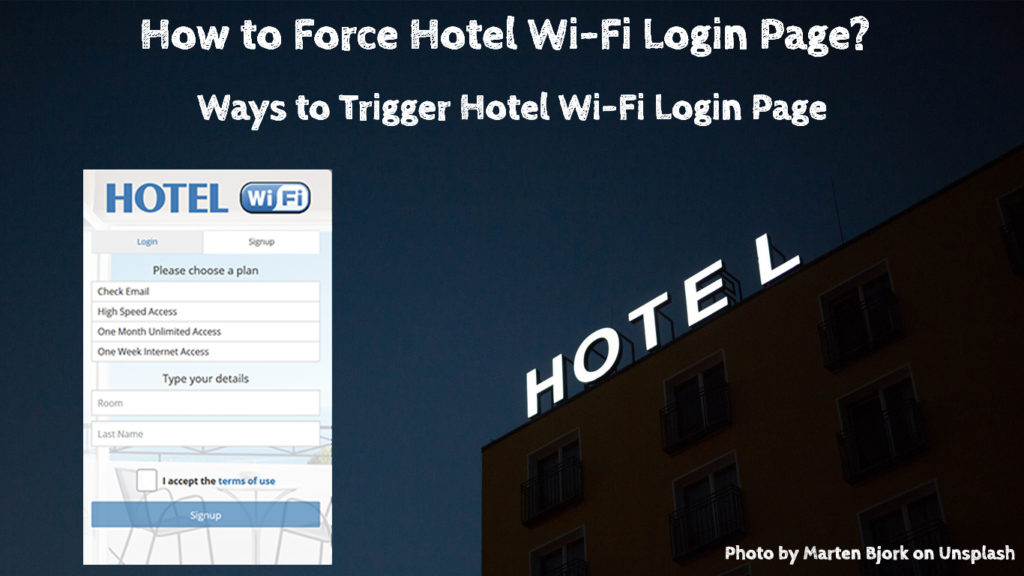
安全なWi-Fiネットワークにログインします
Hotel Wi-Fiネットワークが安全ではないという一般的な知識。ホテルのゲストは、パブリックネットワークであるため、これらのネットワークに接続してインターネットを使用できます。ただし、セキュリティが厳しく、ハッカーに簡単なターゲットを提供することは知られていません。
とはいえ、ホテルでは通常、ゲストはWi-Fiを使用することしかできません。通常は、部屋のパッケージの一部から無料で無料です。さらに、ネットワークにログインするにはパスワードが必要です。 Wi-Fi名の横に南京錠があることに気づきましたか?つまり、ホテルの管理者が保持しているパスワードを使用してのみログインできます。
ホテルにチェックインすると、部屋に入るためにキーまたはパスカードを手に入れます。通常、部屋のキー/アクセスカードを含む封筒内のどこかに印刷されたWi-Fi名(SSID)とパスワードを見つけることができます。それ以外の場合は、いつでもフロントデスクにWi-Fiログイン資格情報を提供するように依頼できます。
サードパーティをデフォルトのDNSサーバーに変更します
デバイスはサードパーティまたはGoogle DNSサーバーを使用している可能性があります。これが、ホテルWi-Fiログインページを開けられない理由です。 DNSまたはドメイン名システムは、Webサイトのホスト名(接続されたデバイスに割り当てられたラベル)を対応するIPアドレスに一致させます。
DNSサーバーをWindows 10のデフォルトのDNSサーバーに変更する手順は次のとおりです。デフォルトのDNSサーバーは、デバイスによって自動的に検出されます。
- 設定に移動。
- インターネットとネットワークの設定を見つけます。
- ネットワークおよび共有センターを選択します。
- ホテルWi-Fiネットワークを探してください。
- [プロパティ]タブをクリックします。
- インターネットプロトコルバージョン4(TCP/IPv4)をクリックします。
- [プロパティ]タブをもう一度クリックします。
- [IPアドレスを自動的に取得]を選択し、DNSサーバーアドレスを自動的に取得します。
- コンピューターは、デフォルトのDNSサーバーを見つけて使用します。
- Wi-Fiをオフにして再接続して更新します。
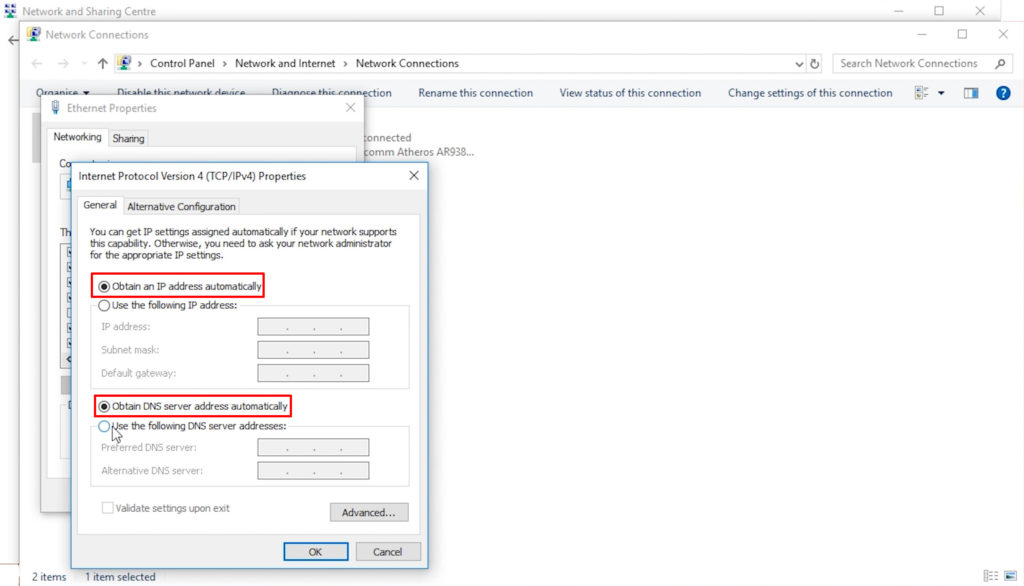
非HTTPSウェブサイトにアクセスしてください(シークレットモード)
DNSを変更してDNSキャッシュをクリアすることは、ホテルWi-Fiログインページにアクセスできない場合があります。ブラウザは、Webサイトにアクセスし、デバイスがログインページに移動するのを止めるために、履歴DNS情報に戻る可能性があります。
それを修正するには、ループを破って他の何かにアクセスしてみてください。これらの手順に従って、ブラウザを履歴DNS情報から遠ざけます。
- デバイスをネットワークに接続します。
- Webブラウザを開きます。
- Incognitoモードを使用してアクセスします。
- 無担保の非HTTPS Webサイトなど、Example.comにアクセスしてください
ルーターのデフォルトページ
その方法が機能しない場合は、ルーターのデフォルトページを開くことを試みることができます。次の手順にジャンプします。
- デバイスをネットワークに接続します。
- インターネットブラウザを開きます。
- ブラウザアドレスバーに192.168.1.1または10.1.1.1を入力します。
- プレス
。 - ログインページを開くことができます。
- ただし、機能しない場合は、代わりにブラウザアドレスバーにデバイスIPアドレスを入力してください。
IPアドレスがホテルWi-Fiログインページをトリガーする可能性があることを知ることは便利です。したがって、ホテルルーターのデフォルトのIPアドレスがわからず、デバイスIPアドレスがわからない場合は、上記の2つのアドレスのいずれかを入力してください。
Wi-Fiをオフにします
単純に聞こえるかもしれませんが、欠落しているログインページの問題を修正する可能性があります。上記のすべての方法がまだログインページの問題を解決できない場合、Wi-Fiをオフに切り替えることでジョブを実行できます。
自動IPアドレスを割り当てます
デバイスが静的IPを使用するように設定されている場合、DHCP設定を変更してIPアドレスを自動的に割り当てる必要がある場合があります。自動IPアドレスの割り当てに切り替える手順は次のとおりです。
- コンピューター画面の左下にあるWindowsアイコンに移動します。
- 設定に移動。
- ネットワークインターネットを選択します。
- Wi-Fiを選択します。
- 既知のネットワークの管理をクリックします。
- ホテルWi-Fiネットワークを選択してください。
- プロパティをクリックします。
- IP設定が表示されるまで下にスクロールします。
- [編集]ボックスをクリックします。 IP割り当てのすぐ下。
- 自動(DHCP)を選択します。
- クリック
新しい設定を保存します。
- 接続を更新して、ログインページにリダイレクトします。
クリアブラウザキャッシュ
これらの手順に従って、ブラウザのキャッシュをクリアします。
- ブラウザを開きます。
- 設定に移動。
- 検索バーに明確なブラウジングデータを入力します。
- 歴史からクリアしたいものを選択してください。
- [データのクリア]をクリックします。
- これで、Wi-Fiログインページにアクセスできるかどうかを確認してください。
Google Chromeのキャッシュ、Cookie、および閲覧データをクリアする方法
Mozilla Firefoxのキャッシュ、Cookie、および閲覧データをクリアする方法
ファイアウォールを無効にします
ネットワークファイアウォールを無効にすることは、セキュリティを伴うため推奨されませんが、Wi-Fiログインページにアクセスするためのソリューションになる可能性があります。ネットワークファイアウォールを無効にするために、次の手順に従ってください。
- WindowsとSキーを同時に押します。
- 検索バーで、Windows Defenderファイアウォールを入力します。
- コントロールパネルページを開きます。
- 左パネル。ディフェンダーファイアウォールの電源をオフにします。
- コンピューターを再起動し、ファイアウォールなしで再度ネットワークにアクセスしてみてください。
Windows 10でファイアウォールを無効にする方法
フロントデスクに連絡してください
はい、ホテルのスタッフに連絡して助けを求める必要があります。フロントデスクは、おそらくホテルのゲストが提起した以前のWi-Fiの問題からこの状況に精通しているでしょう。ホテルのスタッフは、問題を解決できない場合、Wi-Fi技術チームから支援を受けることもできます。
VPNを使用して、ホテルWi-Fiを使用している間安全を保ちます
Hotel Wi-Fiに接続できた場合は、それほど安全ではないことも覚えておく必要があります。公開Wi-Fiネットワークであるため、自動的にハッカーやその他の悪意のある侵入者にとって簡単なターゲットになります。しかし、ハッカーには敵がいます。そのうちの1つは、VPNまたは仮想プライベートネットワークです。
VPNは、ネットワークとトラフィックを他の接続されたユーザーに見えるようにするシステムとして機能します。 VPNがなければ、ハッカーはネットワーク名を簡単に見つけることができ、個人データや銀行情報を含むがこれらに限定されないトラフィック情報を傍受して盗む方法があります。 VPNを介して接続すると、VPNシステムは他のユーザーがネットワークを検出するのをロックするため、誰もあなたの存在を表示または認識できません。
ホテルWi-Fiで安全に滞在します
結論
ホテルで無料のWi-Fiがある場合、ログインページが欠落しているために接続できない場合はイライラします。それでは、ホテルのWi-Fiログインページを強制する方法は?私たちはあなたをカバーしました!この投稿では、あなたがそれを強制しようとすることができる複数のソリューションを見ました。どちらの方法でも機能しない場合は、おそらく携帯電話またはタブレットデータプランの使用に頼らなければなりません。他のデバイスがインターネットに接続できるように、ホットスポットをセットアップすることもできます。
